
Το πρόσθετο Covenant Kodi, έχει πλέον γίνει ένα αρκετά δημοφιλές πρόσθετο για τους χρήστες του Kodi, αντικατάσταση του πρόσθετου Exodus, για να παρέχει την καλύτερη εμπειρία παρακολούθησης και διάφορες πηγές βίντεο. Αλλά πώς να εγκαταστήσετε το Covenant στο Kodi; Αυτό το άρθρο εισάγει 3 εξαιρετικά εύκολες μέθοδοι για την εγκατάσταση του Kodi
Βεβαιωθείτε ότι διαθέτετε την τελευταία έκδοση του Kodi (Kodi 18.1 Leia) στη συσκευή σας. Εάν το Kodi δεν είναι η πιο πρόσφατη έκδοση, μπορείτε να το δοκιμάσετε ενημερώστε πρώτα το Kodi σας και εγκαταστήστε το πρόσθετο Covenant.
- Πράγματα που πρέπει να ελέγξετε πριν ξεκινήσετε
- Εγκαταστήστε το Covenant στο Kodi με το αποθετήριο Kodil
- Πώς να ενημερώσετε το Σύμφωνο στο Kodi
- Πώς να απεγκαταστήσετε το Covenant στο Kodi
Πράγματα που πρέπει να ελέγξετε πριν ξεκινήσετε
Ευγενικά, ούτε το Kodi ούτε το Driver Easy ενθαρρύνουν την πειρατεία. Θα πρέπει να χρησιμοποιήσετε το Kodi και τα πρόσθετά του νόμιμα.
Πριν εγκαταστήσετε το Covenant στο Kodi, υπάρχει κάτι που πρέπει να προσέξετε.
banneradss-2
1. Επιτρέψτε άγνωστες πηγές στο Kodi σας
Όπως γνωρίζουμε, το Kodi είναι ένα πρόγραμμα αναπαραγωγής πολυμέσων ανοιχτού κώδικα, οπότε μερικές φορές θα χρειαστεί να εγκαταστήσετε πρόσθετα στο Kodi για να έχετε διάφορες πηγές βίντεο για να παρακολουθείτε βίντεο. Δεν επιτρέπεται στο Kodi να εγκαταστήσει άγνωστες πηγές για λόγους ασφαλείας, επομένως ίσως χρειαστεί να επιτρέψετε άγνωστη πηγή, ώστε να έχετε πρόσβαση σε διάφορα περιεχόμενα που φέρνουν τα πρόσθετα.
1) Ανοίξτε τον φόρο, κάντε κλικ Ρυθμίσεις > Ρυθμίσεις συστήματος .
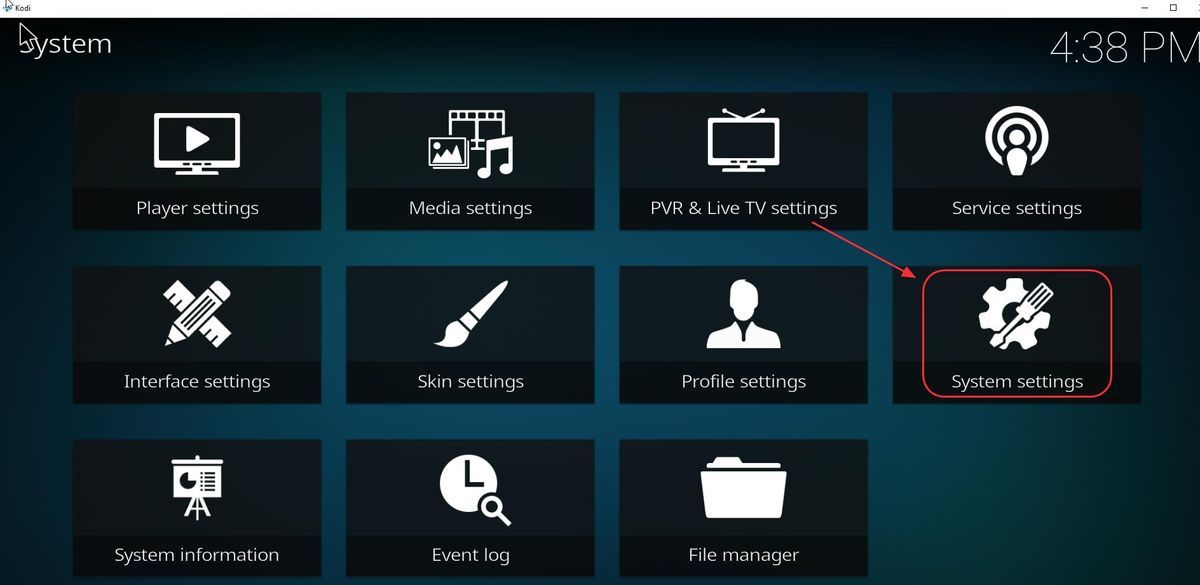
2) Κάντε κλικ Πρόσθετα και πατήστε το κουμπί δίπλα Αγνωστες πηγές και μετά κάντε κλικ Ναί για να επιβεβαιώσετε.
banneradss-1
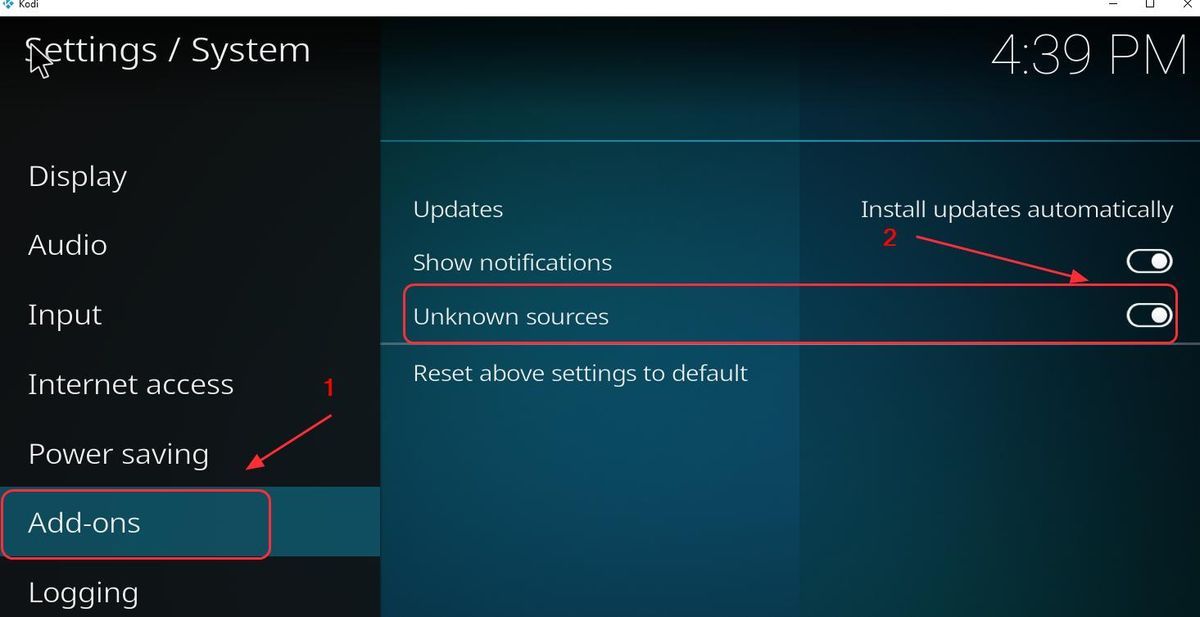
3) Κάντε κλικ Ναί για να επιβεβαιώσετε τις αλλαγές σας.
2. Χρησιμοποιήστε ένα VPN
Συνιστάται η χρήση VPN όταν χρησιμοποιείτε το Kodi και τη ροή βίντεο.
Για να αποφύγετε τυχόν προβλήματα όπως το πρόσθετο Exodus δεν λειτουργεί, θα πρέπει να εγκαταστήσετε ένα εικονικό ιδιωτικό δίκτυο (VPN). Ένα VPN θα καλύψει το βίντεο, οπότε ο ISP σας δεν θα το αναγνωρίσει ως βίντεο Kodi και, ως εκ τούτου, δεν θα το αποκλείσει.
Για να βρείτε ένα VPN, απλώς αναζητήστε VPN στο πρόγραμμα περιήγησής σας και, στη συνέχεια, επιλέξτε αυτό με την καλύτερη φήμη. Εάν δεν έχετε χρόνο ή υπομονή, μπορείτε να δοκιμάσετε NordVPN .
Το NordVPN σάς βοηθά να παρακάμψετε τους γεωγραφικούς περιορισμούς για να έχετε όλα τα πρόσθετα που επιθυμείτε, σας προστατεύει από τα μάτια, και προστατεύει τα δεδομένα σας για να διατηρήσετε την online δραστηριότητά σας ιδιωτική. Είναι ασφαλές και εύκολο στη χρήση!
Κάντε κλικ Κουπόνι NordVPN για να λάβετε πρώτα τον κωδικό κουπονιού NordVPN και, στη συνέχεια, ακολουθήστε τα παρακάτω βήματα για λήψη και χρήση του NordVPN.
- Κατεβάστε NordVPN στη συσκευή σας.
- Εκτελέστε το NordVPN και ανοίξτε το.
- Συνδεθείτε σε έναν διακομιστή σε μια επιλεγμένη τοποθεσία.

Ολα έτοιμα!
Μέθοδος 1: Εγκαταστήστε το Covenant στο Kodi με το αποθετήριο Kodil
Ένας άλλος τρόπος για να εγκαταστήσετε το πρόσθετο Covenant Kodi είναι από το Αποθήκη Kodil . Μπορείτε να δοκιμάσετε τις ακόλουθες οδηγίες:
1) Ανοίξτε το Kodi και κάντε κλικ Ρυθμίσεις (το εικονίδιο με το γρανάζι).
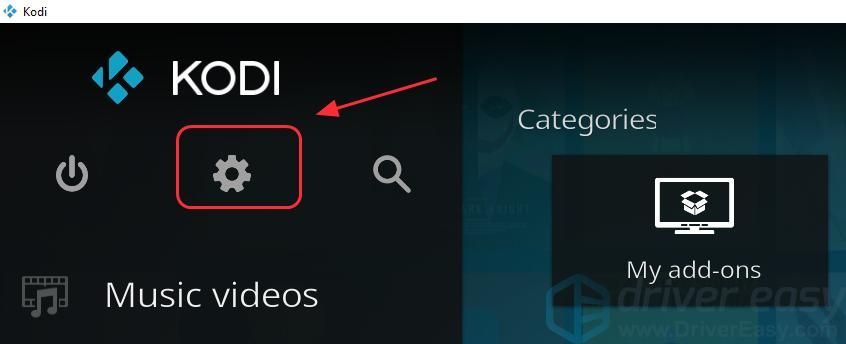
2) Κάντε κλικ Διαχείριση αρχείων .
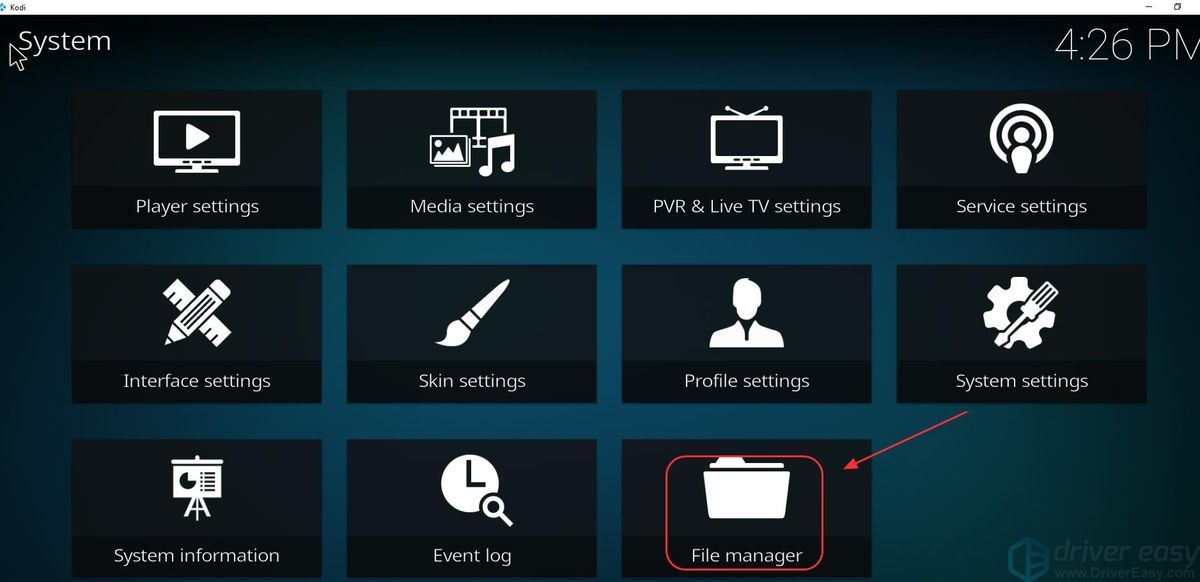
3)Διπλό κλικ Προσθήκη πηγής και μετά κάντε κλικ Κανένας .
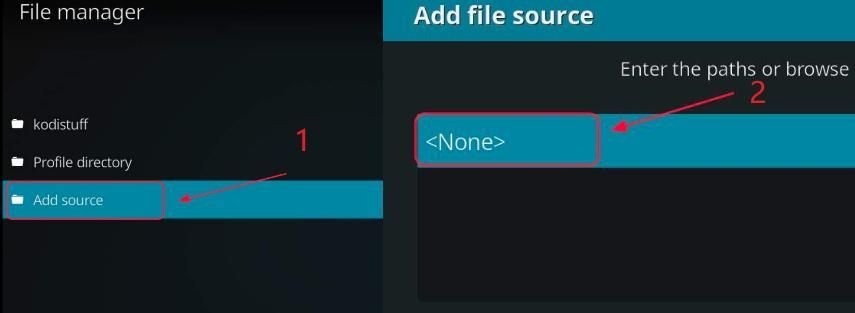
4)Πληκτρολογήστε τα ακόλουθα Διεύθυνση URL ή αντιγράψτε και επικολλήστε την ακόλουθη διεύθυνση URL στο Kodi σας και κάντε κλικ στο Εντάξει .
http://www.lvtvv.com/repo
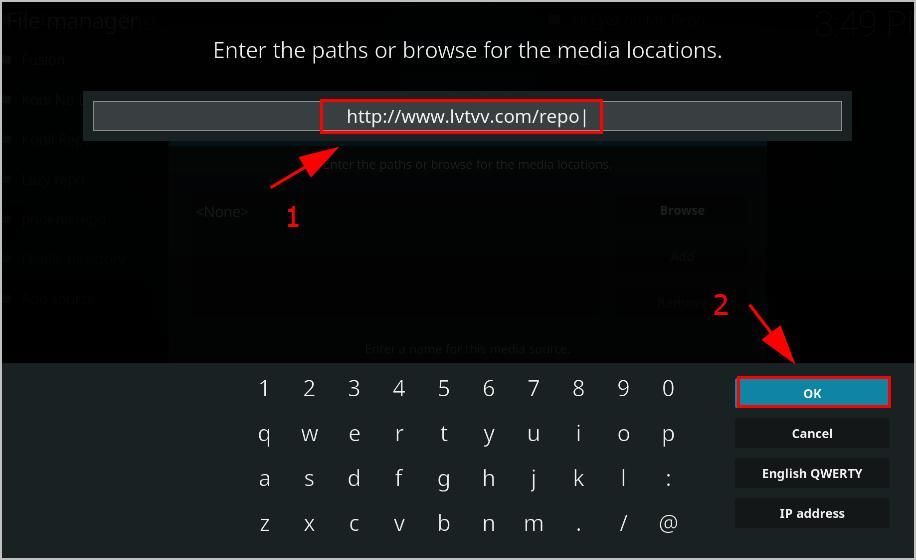
5) Εισαγάγετε ένα όνομα για αυτό το μέσο προέλευσης (στην περίπτωσή μου εισάγω ' kodil lvtvv ') Και μετά κάντε κλικ Εντάξει εις διπλούν.
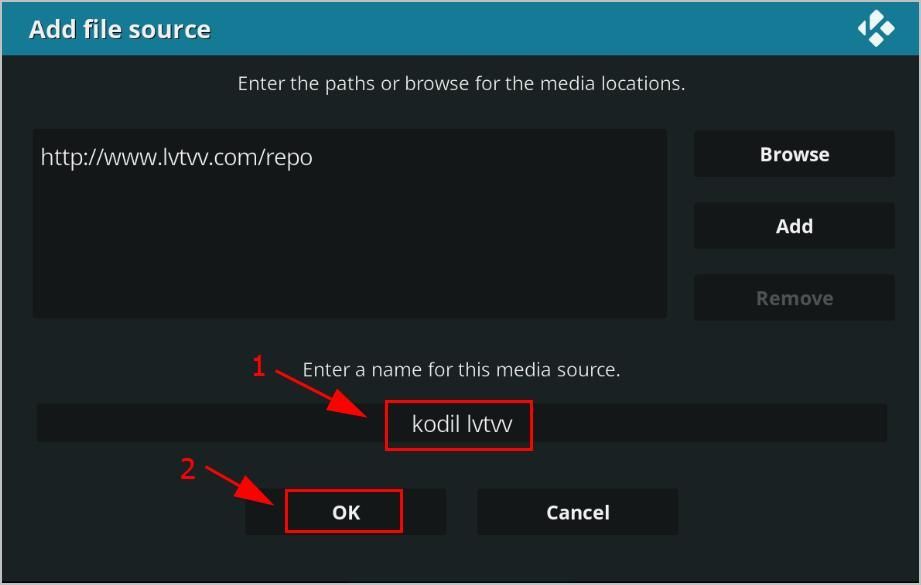
6) Επιστρέψτε στο Κύριο μενού στο Kodi καιΚάντε κλικ Πρόσθετα και μετά κάντε κλικ στο Πακέτο εικόνισμα πάνω αριστερά.
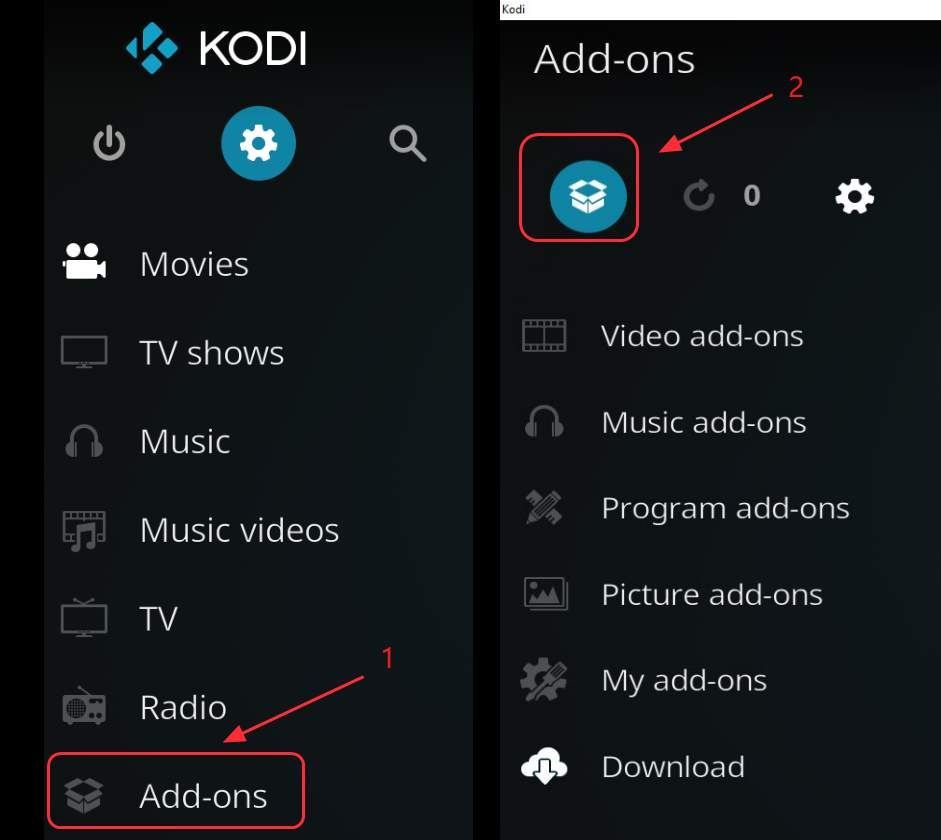
7) Επιλέξτε Εγκατάσταση από αρχείο zip .
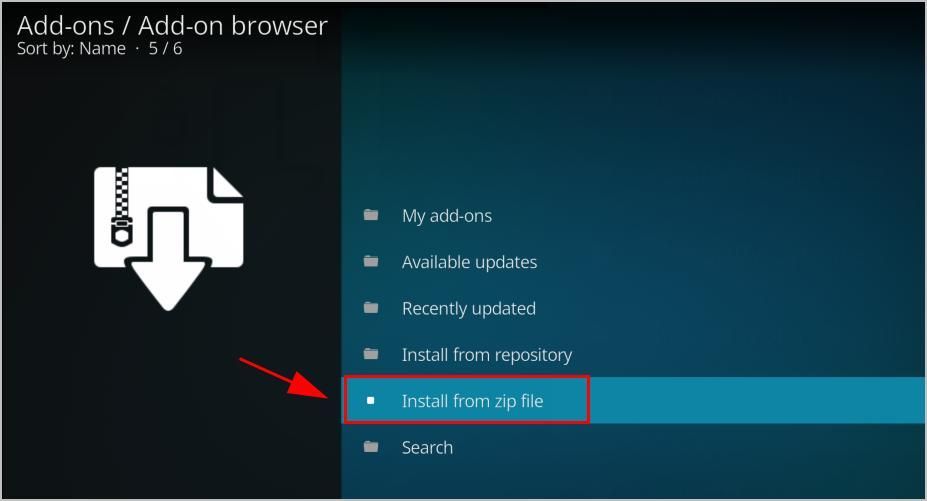
8) Κάντε κλικ στο όνομα που μόλις εισαγάγατε (στην περίπτωσή μου κάνω κλικ kodil lvtvv ).
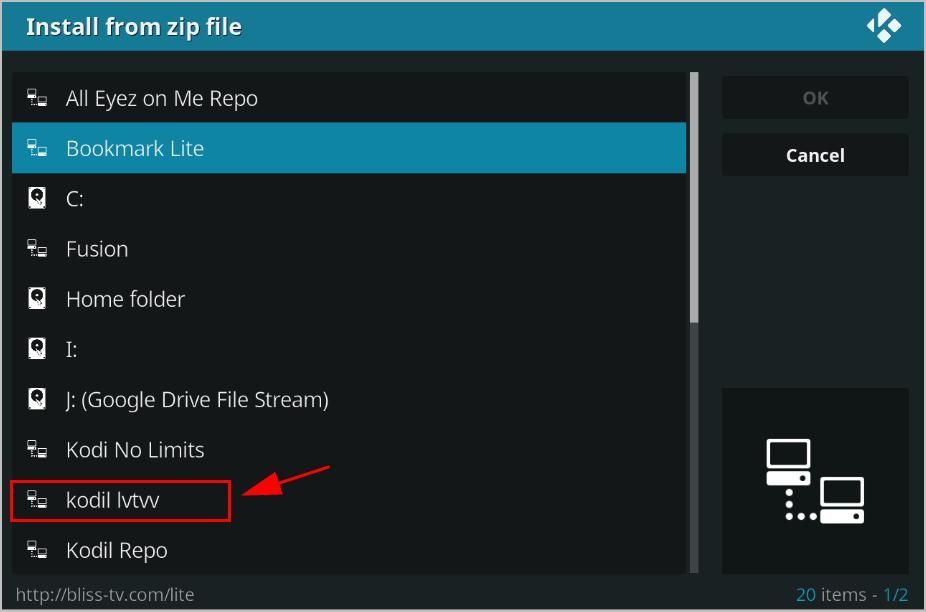
9) Κάντε κλικ repository.kodil-X.X.zip .
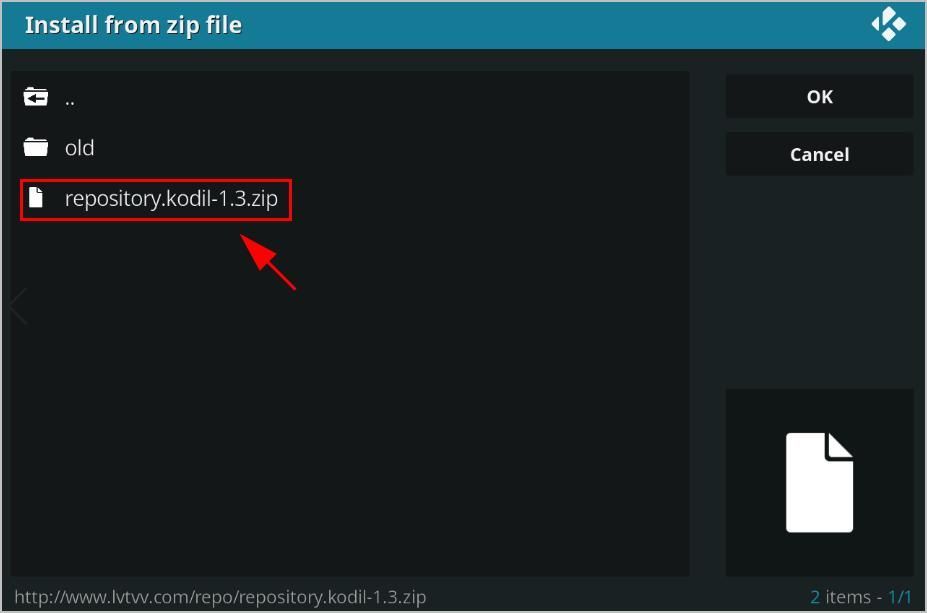
10) Περιμένετε μέχρι την ειδοποίηση στην επάνω δεξιά γωνία για να εμφανιστεί το αποθετήριο για εγκατάσταση.
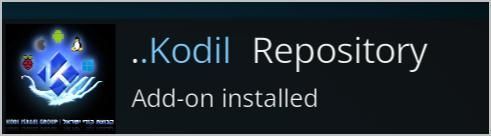
11) Στην ίδια οθόνη, γγλείψιμο Εγκατάσταση από αποθετήριο .
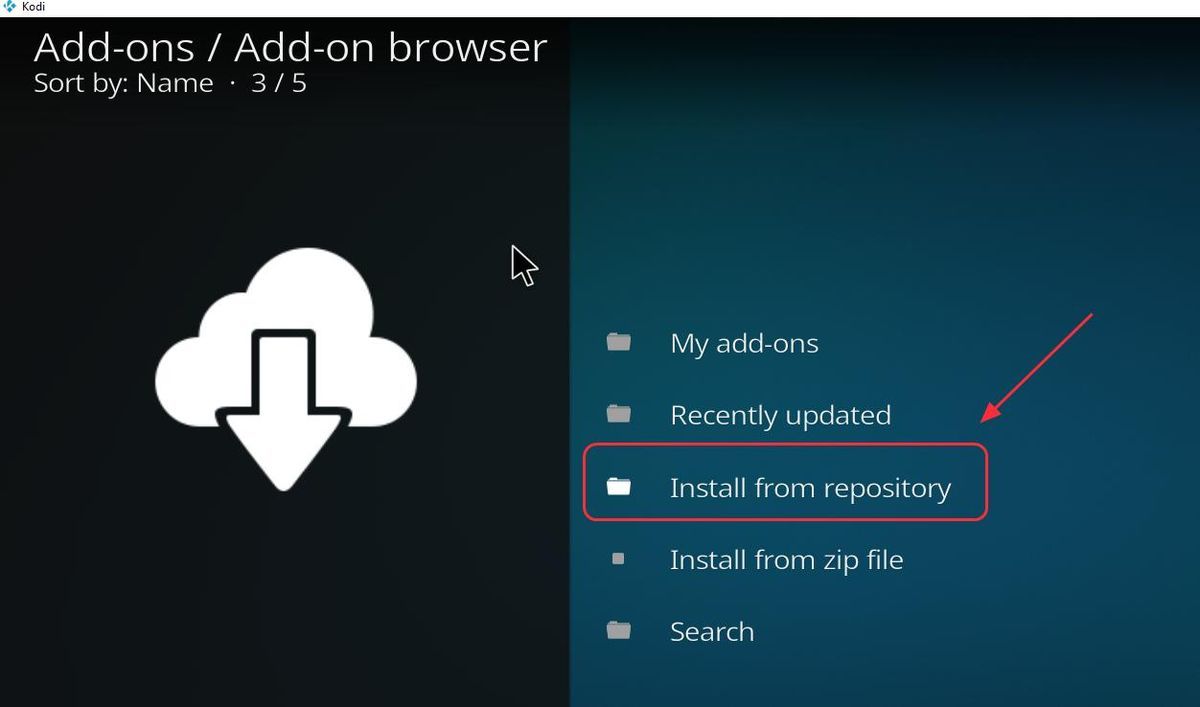
12) Κάντε κλικ Αποθήκη Kodil .
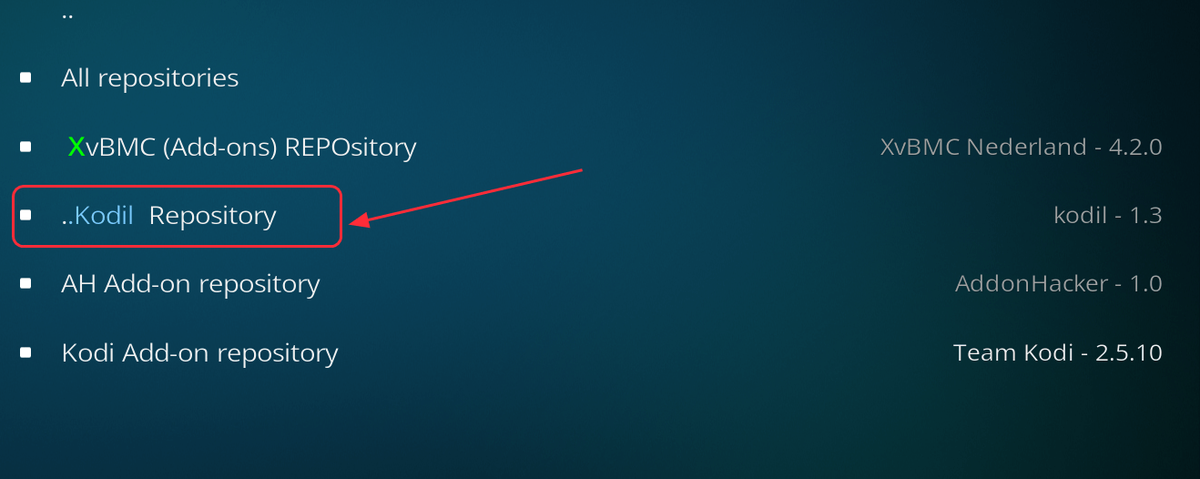
13) Κάντε κλικ Πρόσθετα βίντεο .
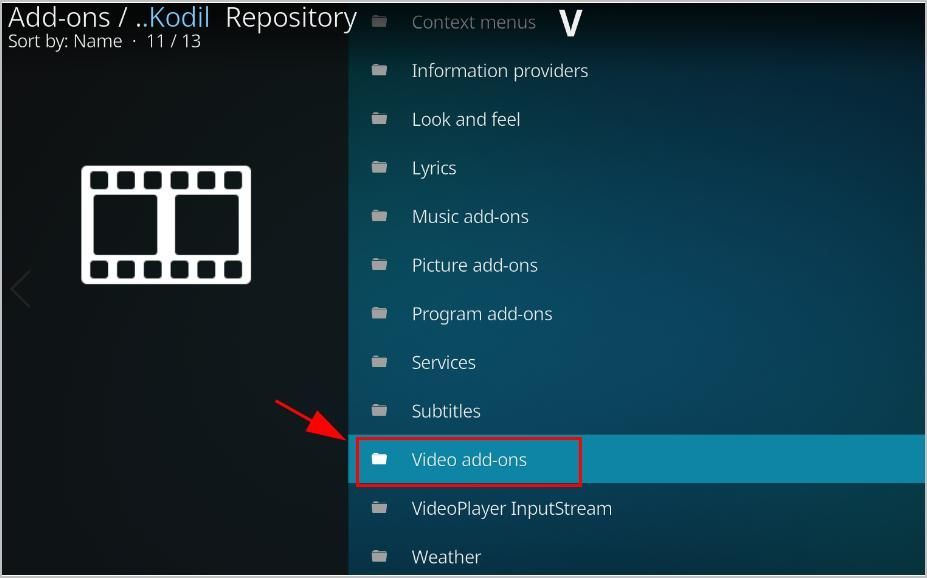
14) Κάντε κλικ Σύμφωνο .
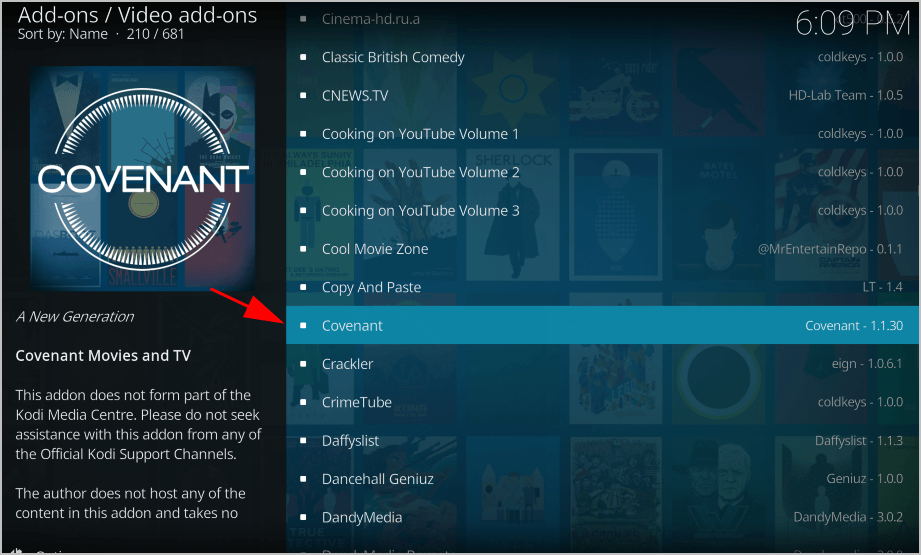
15) Κάντε κλικ Εγκαθιστώ κάτω αριστερά.

16) Περιμένετε μέχρι να εμφανιστεί η ειδοποίηση ότι το πρόσθετο είναι εγκατεστημένο.
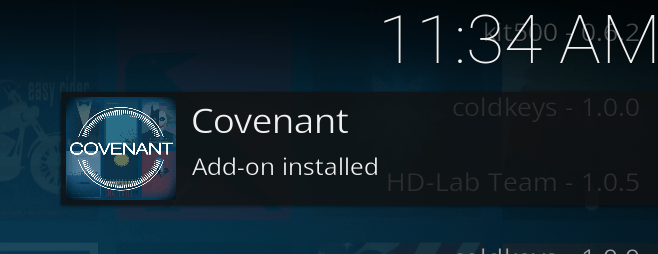
Τώρα μπορείτε να ανοίξετε το Covenant και να απολαύσετε την παρακολούθηση ταινιών μεταβαίνοντας Τι αρχική σελίδα > Πρόσθετα > Σύμφωνο .
Πώς να ενημερώσετε το Σύμφωνο στο Kodi
Αφού εγκαταστήσετε το Covenant στο Kodi, θα πρέπει να ελέγξετε για ενημερώσεις με το πρόσθετο Covenant για να διατηρήσετε το πρόσθετο σας ενημερωμένο. Υπάρχουν δύο τρόποι ενημέρωσης του Covenant: χειροκίνητα και αυτόματα. Ακολουθούν τα βήματα που σας δείχνουν πώς να ενημερώσετε το πρόσθετο Covenant στο Kodi:
1) Στην κύρια οθόνη του Kodi, κάντε κλικ στο Πρόσθετα .

2) Κάντε κλικ Τα πρόσθετα μου .

3) Κάντε κλικ Πρόσθετα βίντεο .
4) Κάντε κλικ στο Σύμφωνο πρόσθετο.

5) Υπάρχει μια λίστα μενού στο κάτω μέρος.
Εάν θέλετε να ενημερώσετε με μη αυτόματο τρόπο τη σύμβαση, κάντε κλικ στο Εκσυγχρονίζω .
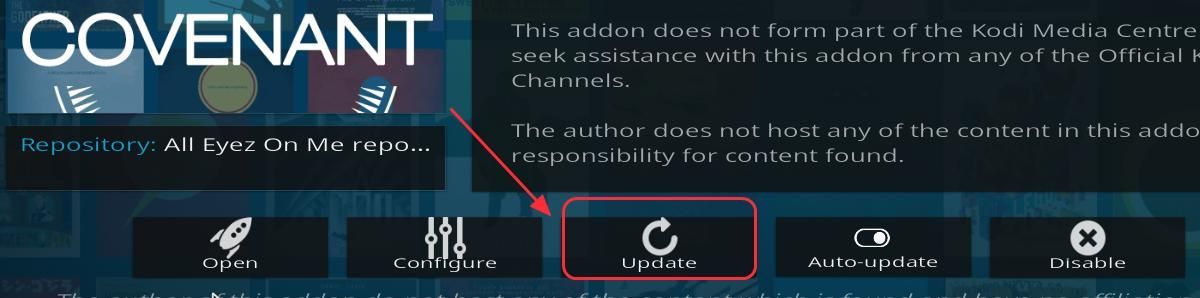
Εάν θέλετε την αυτόματη ενημέρωση, κάντε κλικ στο Κουμπί αυτόματης ενημέρωσης για να το ενεργοποιήσετε (είναι ενεργοποιημένο από προεπιλογή).
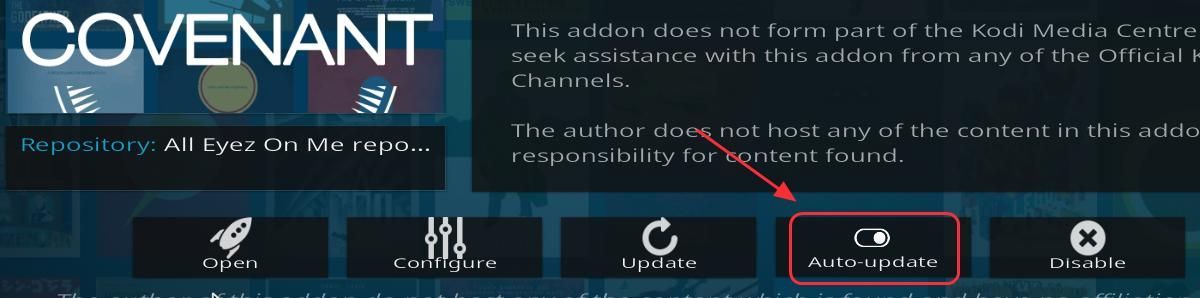
Τότε θα πρέπει να είστε σε θέση να ενημερώσετε τη συμφωνία στο Kodi σας.
Πώς να απεγκαταστήσετε το Covenant στο Kodi
Εάν θέλετε να απεγκαταστήσετε το Covenant στο Kodi σας, ακολουθήστε τα παρακάτω βήματα:
1) Στην κύρια οθόνη του Kodi, κάντε κλικ στο Πρόσθετα .

2) Κάντε κλικ Τα πρόσθετα μου .

3) Κάντε κλικ Πρόσθετα βίντεο .
4) Κάντε κλικ στο Σύμφωνο πρόσθετο.

5) Υπάρχει μια λίστα μενού στο κάτω μέρος. Κάντε κλικ Κατάργηση εγκατάστασης κάτω δεξιά. Στη συνέχεια, ακολουθήστε τον οδηγό στην οθόνη για απεγκατάσταση.
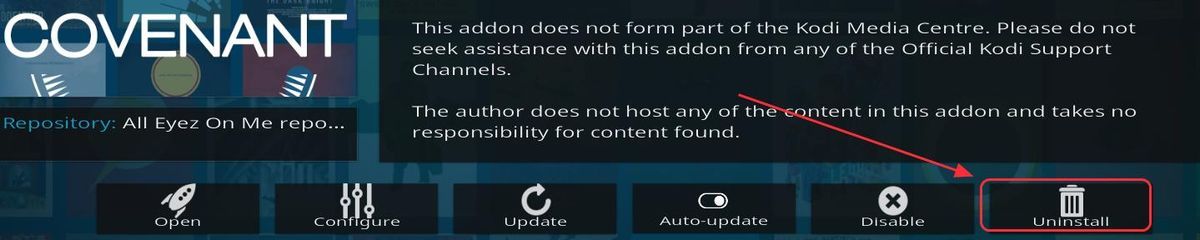
Τότε θα πρέπει να μπορείτε να απεγκαταστήσετε το Covenant στο Kodi σας με επιτυχία.
Εδώ είναι οι τρεις εύκολες μέθοδοι για το πώς να εγκαταστήσετε γρήγορα τα πρόσθετα Covenant Kodi. Μη διστάσετε να σχολιάσετε παρακάτω για να μοιραστείτε την ιδέα σας.
Σχετικά Άρθρα:
Πώς να εγκαταστήσετε το Phoenix στο Kodi (2018 Συμβουλές)
Πώς να εγκαταστήσετε το Kodi στο Chromecast - Ροή Kodi στο Chromecast εύκολα
Ο οδηγός Ares δεν λειτουργεί; Δοκιμάστε αυτές τις διορθώσεις!
Kodi με VPN - Όλα όσα πρέπει να γνωρίζετε

![[ΛΥΘΗΚΕ] Το Steam δεν θα ανοίξει - 2022](https://letmeknow.ch/img/other/93/steam-l-sst-sich-nicht-offnen-2022.jpg)
![[SOLVED] Halo 4 UE4 Σφάλμα θανατηφόρου σφάλματος](https://letmeknow.ch/img/common-errors/61/halo-4-ue4-fatal-error-crash.png)



![[ΔΙΟΡΘΩΘΗΚΕ] Πρόβλημα με προγράμματα οδήγησης δεδομένων PCI και ελεγκτή επεξεργασίας σήματος](https://letmeknow.ch/img/other/81/probl-me-des-pilotes-d-acquisition-de-donn-es-pci-et-contr-leur-de-traitement-du-signal.jpg)
